最近、書籍購入特典PDFの付いてくる本が増えていますね。
ここでいう書籍購入特典とは、本に収録仕切れなかったネタをコンテンツとしてPDFにまとめたもので、本を購入した読者がダウンロードできるものを指しています。
さて、その書籍購入特典PDF、紙の本として読みたいと思ったことありませんか?
製本直送.comというサービスを使えば、お手頃な価格で1冊から製本できるんですよ。
この記事では、特典PDFを実際に製本してみた私が、製本の手順を詳しくご紹介します。
90ページフルカラー、1週間納期で、送料込み込み1200円。
高いと思うか安いと思うかは人それぞれ。
でも読書は紙派!の人にいいたい。
製本はいいぞ。これは!と思ったものは迷わず製本しよう。
※ 著作者である著者のひとり、染谷昌利さんから製本に関する紹介の許可は得ています。
製本した本(いいねを呼び込むブログ写真術)
私が今回製本したのは
ブログで簡単! アフィリエイト 稼ぐ力をつけるための教科書
についてくる「いいねを呼び込むブログ写真術」
90ページある超大作です。
実は特典がほしくて買いました。
おまけに釣られて買っちゃうチョロいやつなのです。
一通りスマホで読んでみて「やっぱ紙で読みたいな」と思い製本直送.comのページを開くのでした。
製本業者さんは「製本直送.com」
以前何度か個人的な印刷で利用したことがあります。
高品質・お手頃価格で対応してもらえることはよく知っています。
ほかにも同じような印刷業者さんはあるかも知れません。
でも私が調べた限り「トンボ自動対応・1冊から印刷可能・印刷だけでなく製本までワンストップで対応してくれる」ありがたい印刷業者さんはここ以外に見つかりませんでした。
コミケに出店する方々のように大量に何部も印刷するなら、選択肢はでてくるんでしょう。
「自分のために1冊ほしい」に答えてくれるのは製本直送.comさんだと思います。
製本直送.com 製本してみての感想
A5サイズにして正解でした。
本体と同じサイズですからね。ぴったり重なります。別冊付録感満載です。
写真の解像度がそこまで高くないため若干粗く見えるのと文字サイズが比較的大きく余裕があることから、半分のA6サイズにしてもいいかも知れませんね。好みの問題です。
スマホで見開きは無理ですよね。
タブレットならできるって? 確かに視覚的な閲覧はできますよね。
でも違うんです。
五感で楽しむにはいまのタブレットでは不足なんです。
**********
本は断然紙派。
電子もいいけど紙が好き。
スマホやタブレットで読むのがスマートなのかも知れない。
でも私は紙で読みたいんです。
紙やインクのにおい、手に持った重さ、手でページをめくる感触、紙の擦れる音…。スマホやタブレットでは味わえない紙の本だからこそ得られる読書体験。
バッグに読みたい本を何冊も詰め込んで重たくなっても、自宅の本棚が本であふれかえっても、いいんです。
紙の本が好きなんです。
いいねを呼び込むブログ写真術
紙の本にしてよかったなと思います。
注文内容とお値段(1,284円 送料込み)
特典PDFは全90ページ。
注文内容は「小ロット(1冊)・A5サイズ・表紙ラミネート加工・無線綴じ・納期は1週間」です。
お値段は送料込みで1,284円でした。
価格は、本文の用紙によっても変わってきます。参考程度に御覧ください。
製本直送.com 製本手順
製本したくなってきましたか?
私はみんなに製本してほしい。紙にしよう。読書を楽しもう。
ということで、ここからは製本直送.comで製本する手順を紹介したいと思います。
【製本直送.comの注文手順】
ーー前準備ーー
・製本したいPDFを用意しておく
・製本直送.comの会員登録
ーー本手順ーー
①仕上がりサイズを選ぶ
②綴じ方を選ぶ
③綴じ方向を選ぶ
④裁断位置を選ぶ
⑤オモテ表紙/ウラ表紙を選ぶ
⑥本文のカラー・用紙を選ぶ
⑦表紙のカラー・用紙を選ぶ
⑧遊び紙を選ぶ
⑨印刷面積率を申告する
⑩製本するファイルを選択する(アップする)
⑪トンボ加工等された原稿を確認する
⑫支払い
スクリーンショットの一部において、注文内容の表示が「私が注文したときの内容」と一部異なっています。
少し戻っていただいた「注文内容とお値段(1,284円 送料込み)」の欄に載せている内容が私が注文した内容です。もし同じものにしたい場合はそちらに準じてください。
製本直送.com 会員登録
◯新規登録/ログインのボタンをクリックするとこちらの画面が表示されます。
◯利用規約をよく読んで、問題なければ同意する。
◯会員情報を入力する
これで会員登録は完了です。
登録したメールアドレスとパスワードでログインしましょう。
新しい原稿を登録して注文
◯マイページで「新しい原稿を登録して注文」をクリックします。
詳しく知りたい方は「コース詳細完成イメージ」で確認してください。
◯表紙自動コースのルール(PDFの扱われ方)です
仕上がりサイズを選ぶ
お好みでどうぞ。
ただし届いてから「大きすぎた。小さすぎた。」とならないよう事前に自宅のプリンタで確認しておきましょう。
製本直送.comでは、元のPDFのサイズがA4であってもA5であっても、比率が合っていれば、選択した「仕上がりサイズ」に合わせていい感じに拡大縮小してくれます。
A4のPDF原稿をA5サイズで注文しましたが、問題なく製本してもらえましたよ。
綴じ方・綴じ方向を選択
綴じ方・綴じ方向を選択します。
一般的には、縦書きであれば右綴じを、横書きであれば左綴じを、選択します。
◯中綴じ(ホッチキス留め)
◯無線綴じ
裁断位置を選ぶ・オモテ表紙/ウラ表紙について
PDFにトンボマークが付いていなければ「塗り足しなし」を選べばOKです。
製本直送.comの素晴らしいところのひとつに、トンボ無し原稿を受け入れてくれるところです。塗り足しなしを選べば、勝手にトンボを付けてくれます。
本来であればトンボを自分で設定することが望ましいわけですが、面倒だったり、そもそも今回のようにトンボなし原稿しか持っていないということがあるわけで、そのようなトンボなし原稿を受け入れてくれるのはありがたいですね。
ウラ表紙の選択肢で、どちらを選ぶかは原稿PDFの内容次第です。
PDFの最終ページがウラ表紙っぽければ「PDFの最後のページをウラ表紙に割り当てる」を選択肢、そうでなければ「白紙」を選んでください。
本文のカラー/用紙を選ぶ 表紙のカラー/加工を選ぶ
本文の仕上がりカラーを選択します。この選択は価格に影響します。当然カラーのほうが高くモノクロのほうが安くなります。
用紙の種類を選択します。当然価格に影響します。コストは抑えたいですがこだわりポイントでもあります。紙の種類によって、色の発色・手触り・裏写り感などがかわってくるからです。
「用紙サンプル」を購入することもできます(後述)
表紙のカラーと厚さを選択します。
ペラペラとめくるような本の場合は、しなりのよい「柔らかめ」がおすすめです。
遊び紙・印刷面積率
遊び紙はお好みで。入れたほうがそれっぽい気もしますがコストも上がります。
印刷面積率は自己申告です。
インクを多く使うだろうと考えられる「50%以上」を選択したほうがコストは上がります。明らかに超えているのに50%未満を選択すると、あとから追加料金を求められることになります。お互いのためにもきちんと選びましょう。
製本するファイルを選択
製本するファイル(PDF)を選択してください。
原稿入稿
いままでの設定内容が表示されています。
問題なければ「原稿を入稿する」ボタンをクリックしてください。
アップロード中はこのような表示になります。
登録完了 原稿確認
アップロードおよび原稿登録が完了するとこのような画面が表示されます。
アップロードされた原稿に問題がないかを確認します。
ダウンロードしたZipファイルを解凍して中身を確認してください。
book.pdf、cover.pdfのふたつです。
◯cover.pdf トンボが付いていること(二重には付いていないこと)を確認します。
◯book.pdf トンボが付いていること(二重には付いていないこと)を確認します。
問題なければ「ご注文画面に進む」をクリックします。
ご注文・お支払い
注文部数と配送先を設定します。
必要に応じてお急ぎオプションを設定します。
◯用紙サンプル 60円で買えます
今後も製本直送.comを利用しそうな人はせっかくなので一緒に注文しておくといいかもしれません。それぞれの用紙の紙質がわかると次注文するときに役立ちます。
支払い方法を選択して「次のステップに進む」をクリックします。
支払いが完了すれば注文完了です。
注文完了後に「この製本内容を登録しますか?」と表示されることがありますが、チェック入れないでください。
自分の所有する原稿であれば登録して構いませんが、他者のコンテンツを勝手に登録してはいけないからです。
注文完了メール、発送、到着まで
注文が完了するとこのようなメールが届きます。
発送されるまで気長に待ちましょう。
発送されるとこのようなメールが届きます。
今回は発送までが早かったです。
注文が完了したのが木曜の深夜。それから月曜日の夕方には発送の連絡が届きました。
土日は非営業日なため、金曜と月曜の2営業日で対応してもらえたことになります。
以前はもっと時間がかかりました。
今回はたまたま空いていたんだと思います。
もしどうしても急ぎだ!って場合は特急コースも検討してみてください(それなりの追加料金がかかるので余裕を持つのが大事)
なお、発送後は滞りなく配達され1日ちょっとで届きました(関東圏内への配達)
製本はいいぞ
以上、製本直送.comによる製本方法の紹介でした。
お気に入りのPDFがあったらぜひ製本してみてはいかがでしょうか。
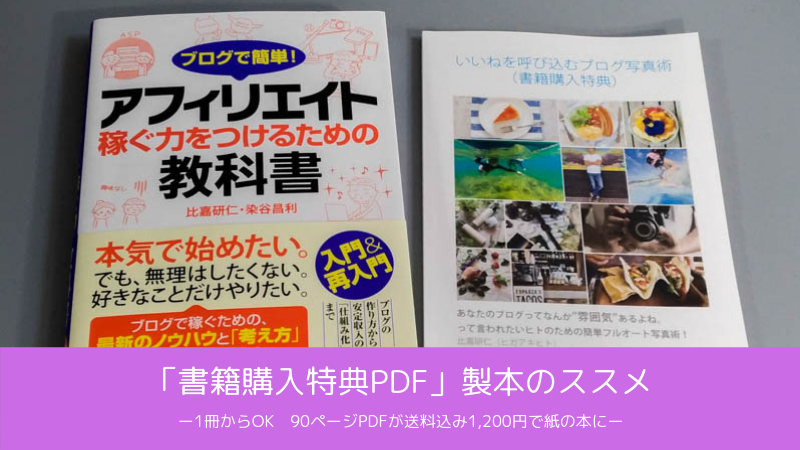
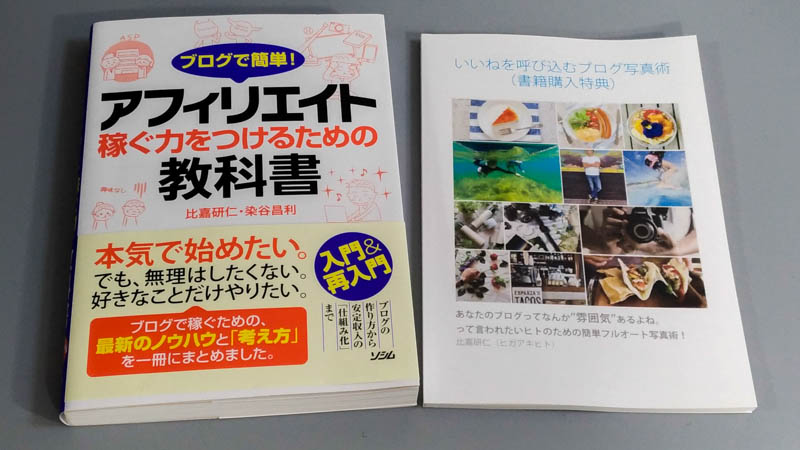
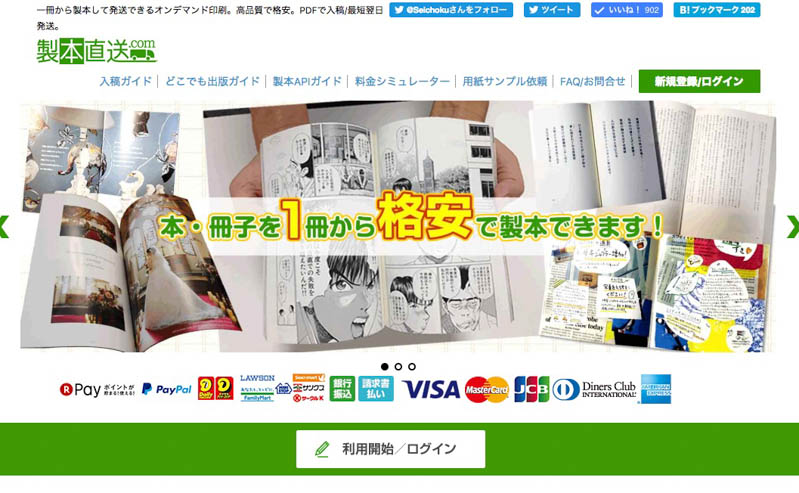


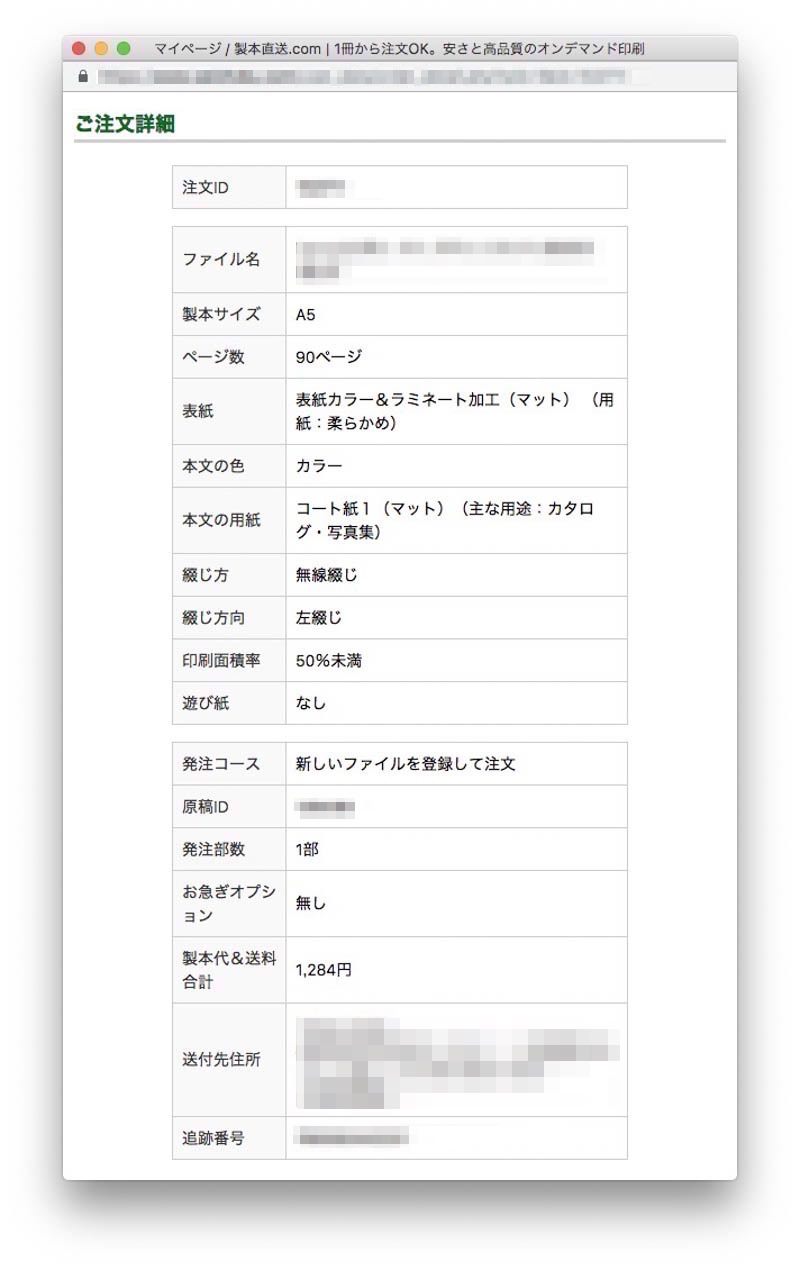

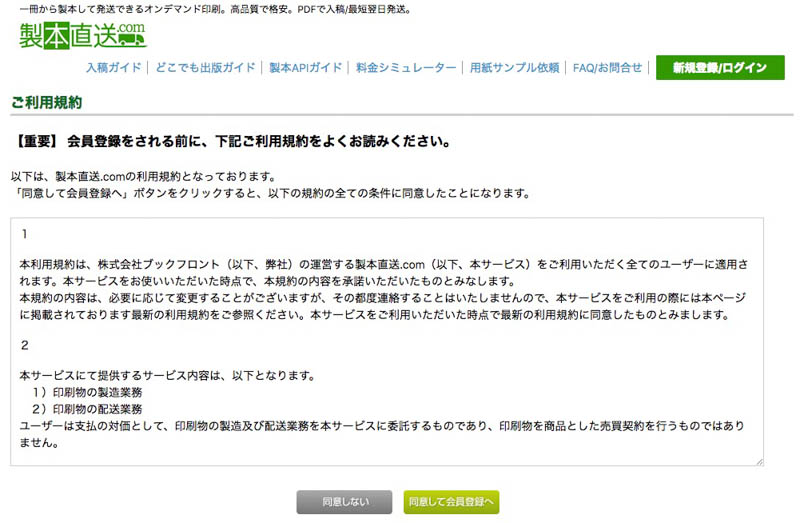
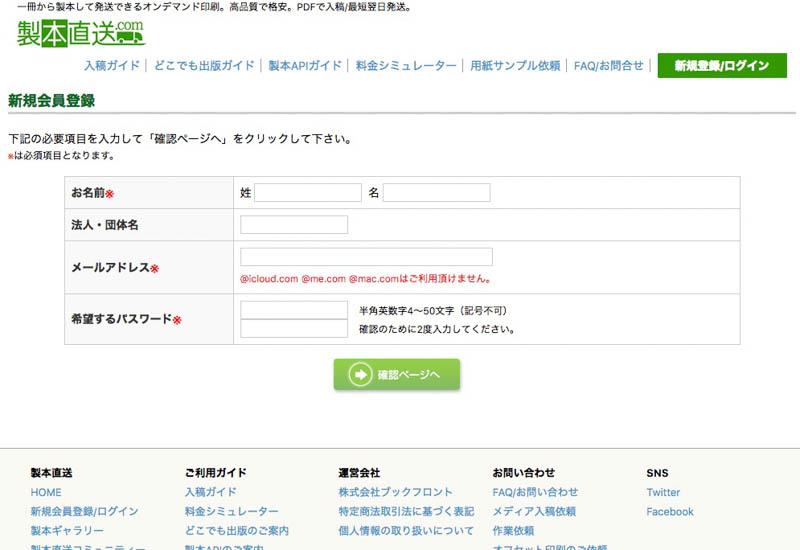
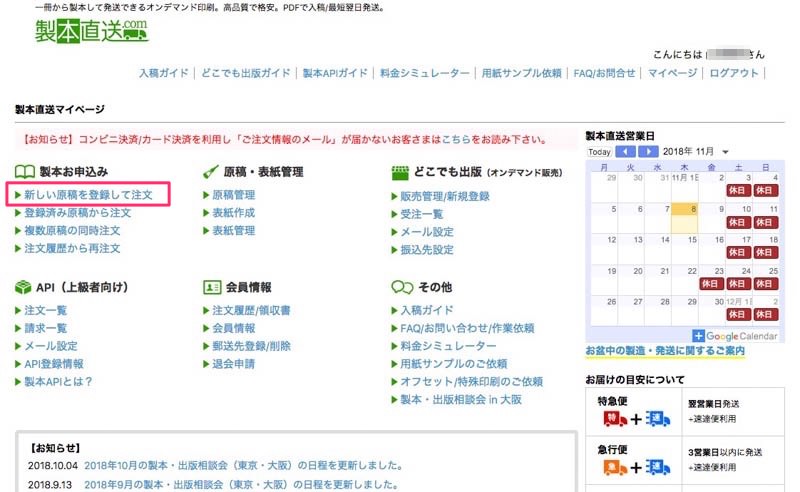
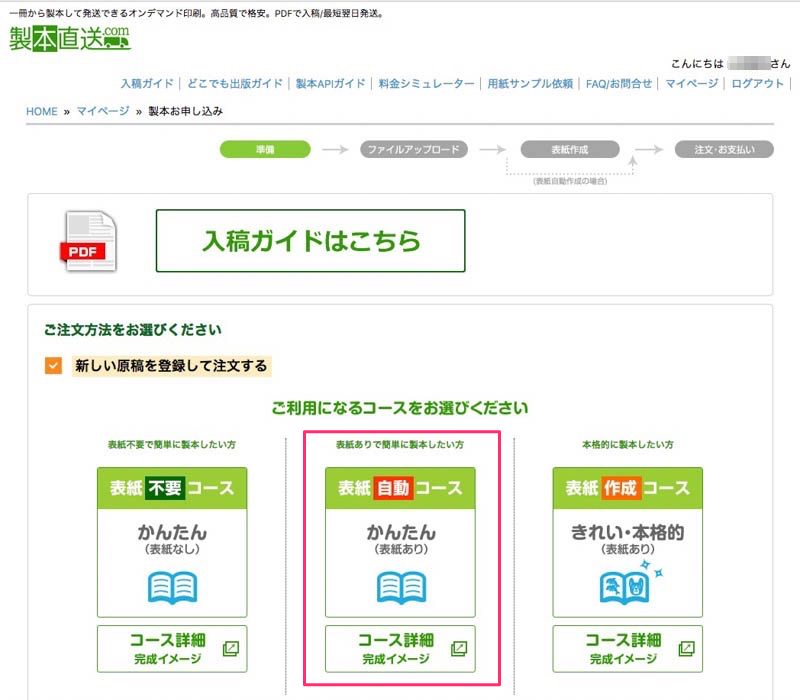
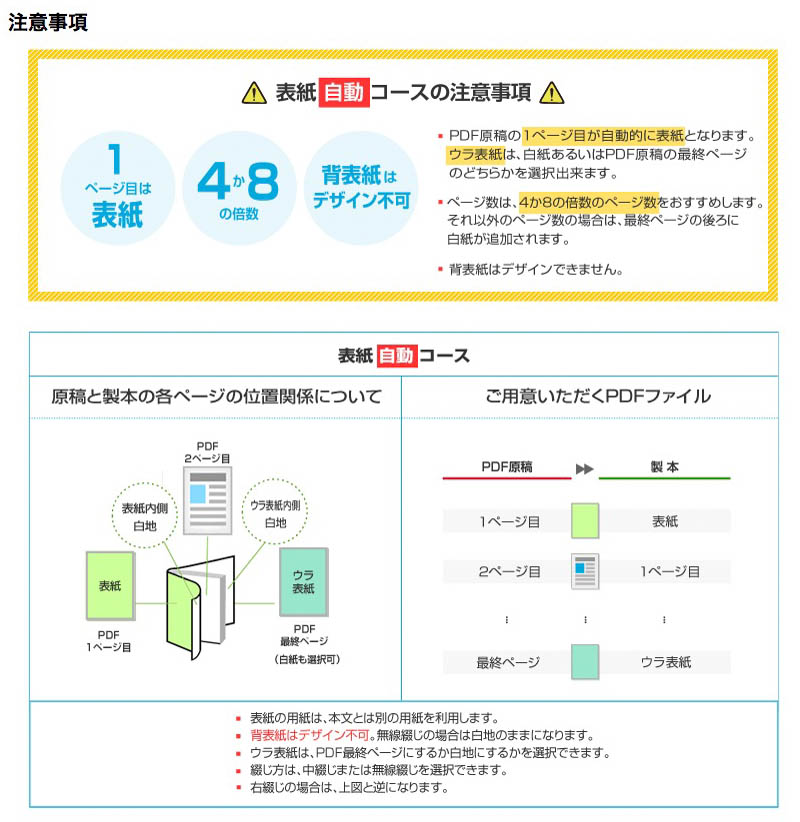
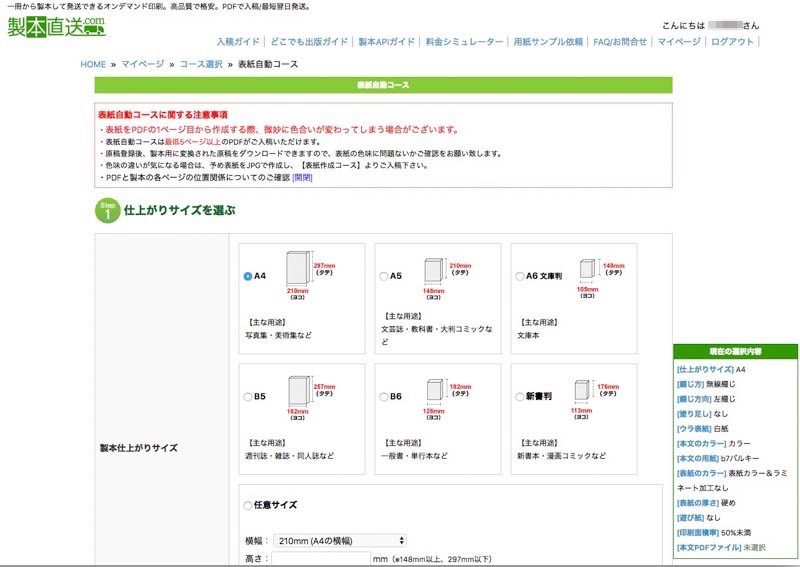
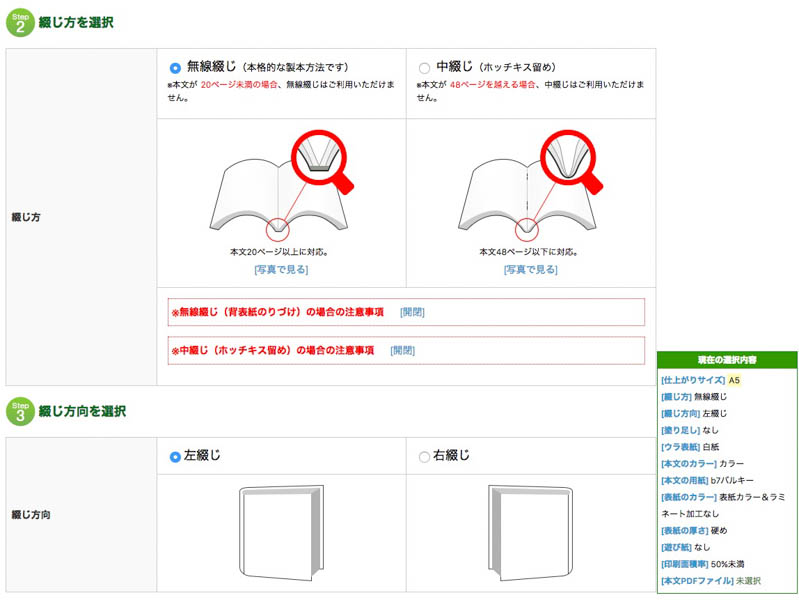
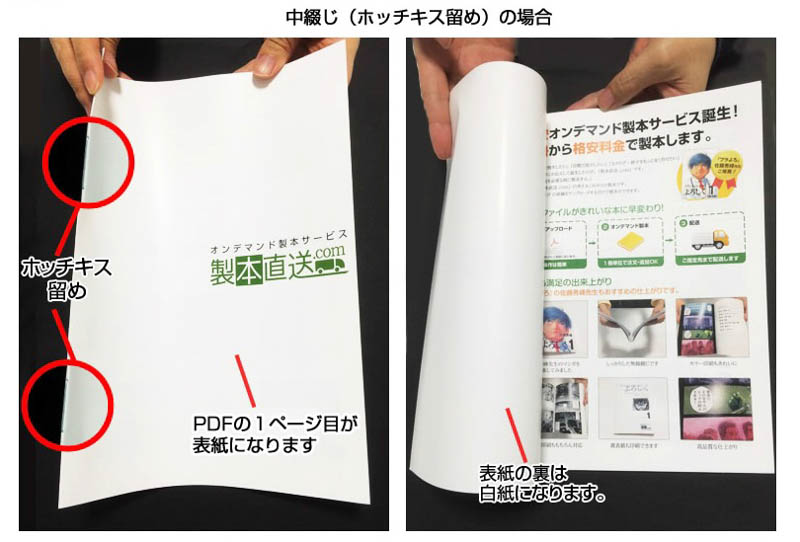
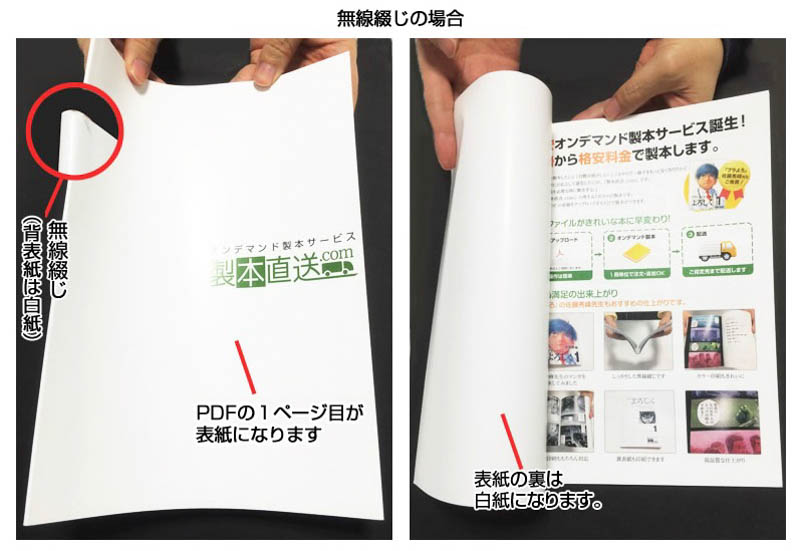
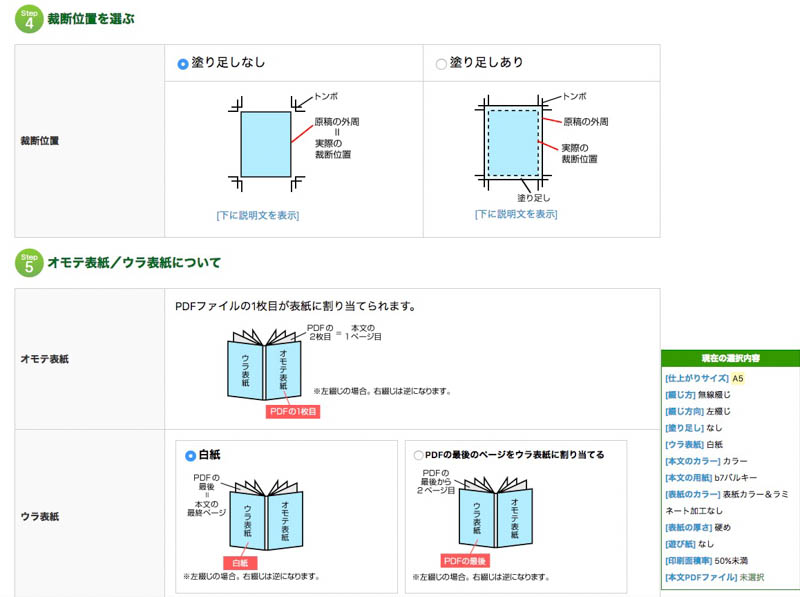
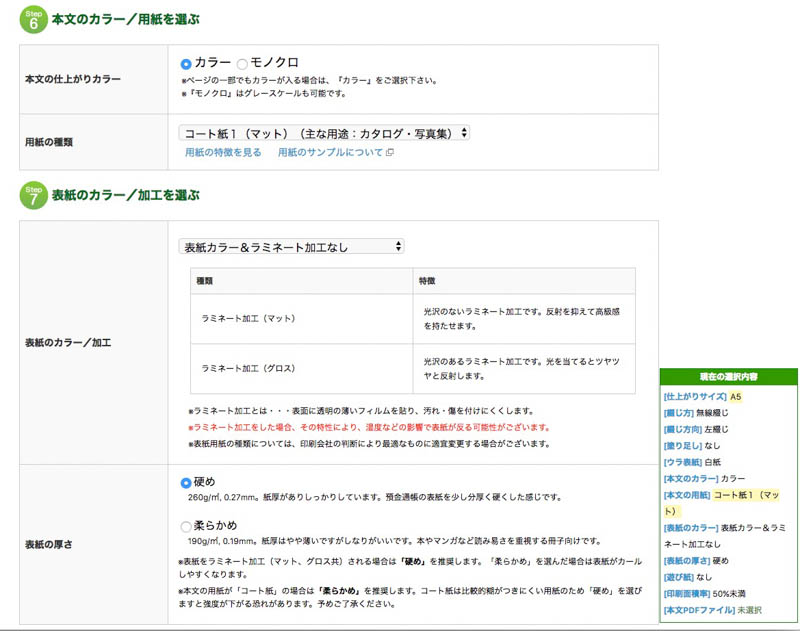
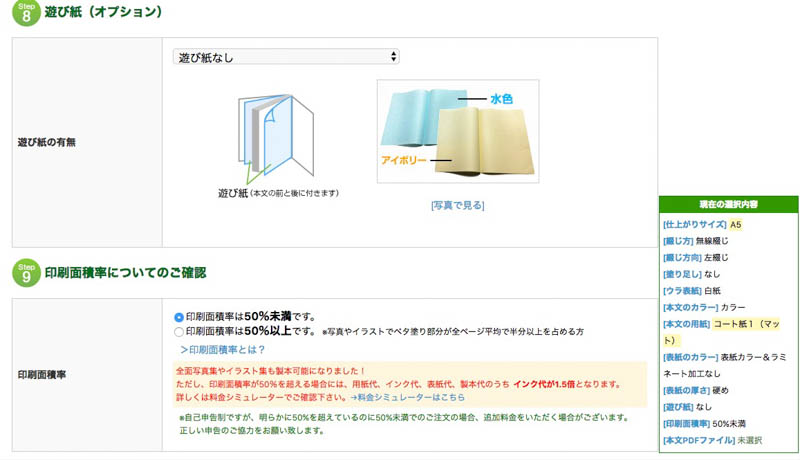
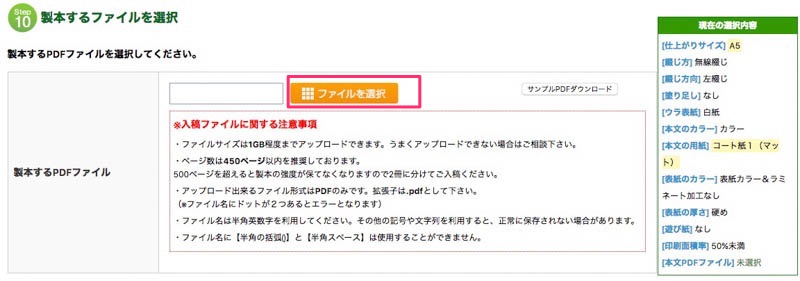
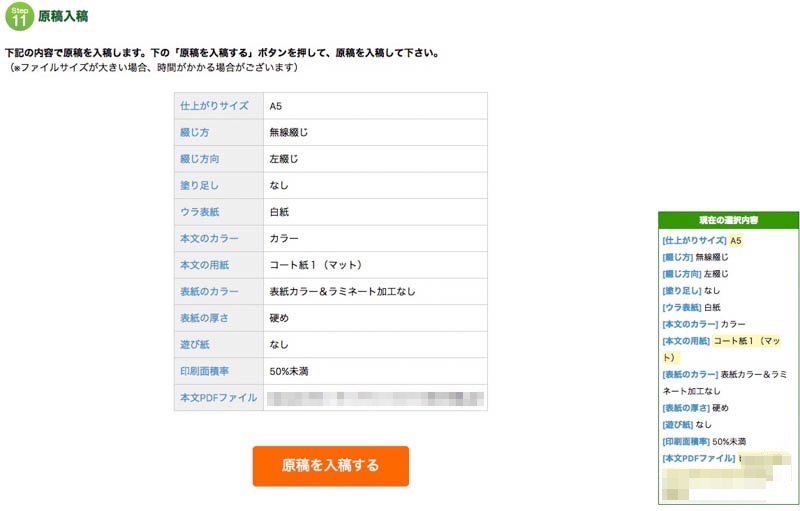

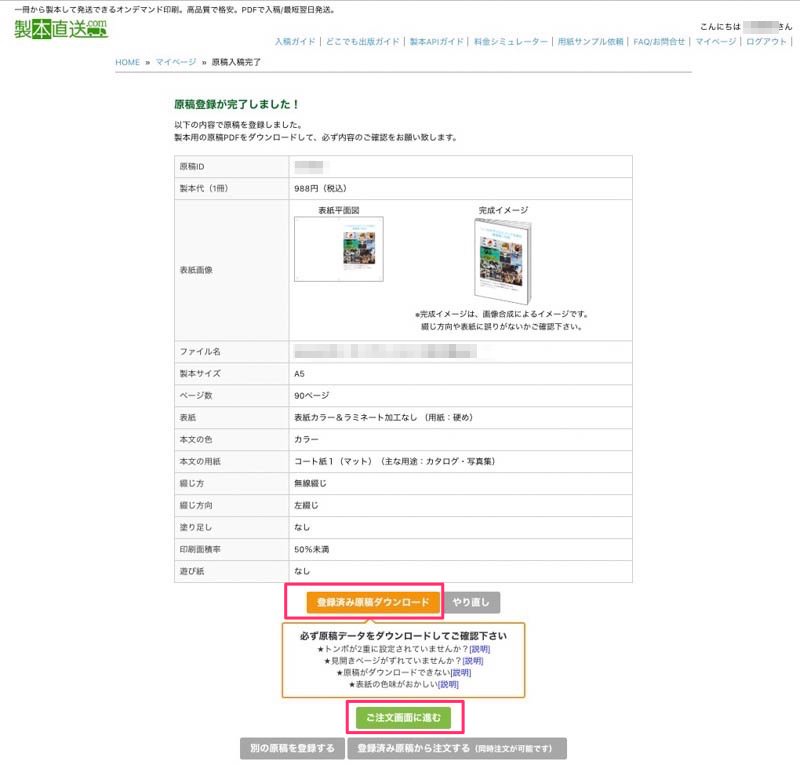
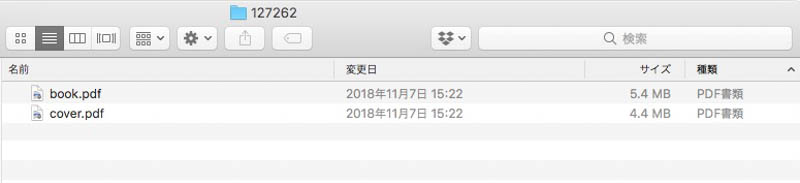
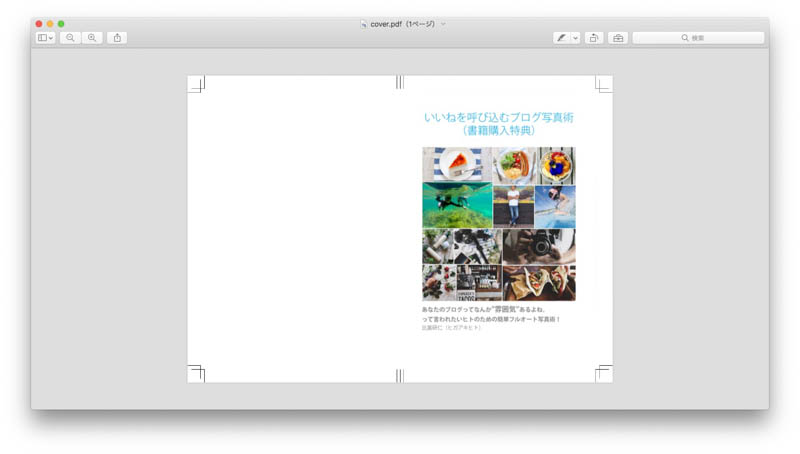
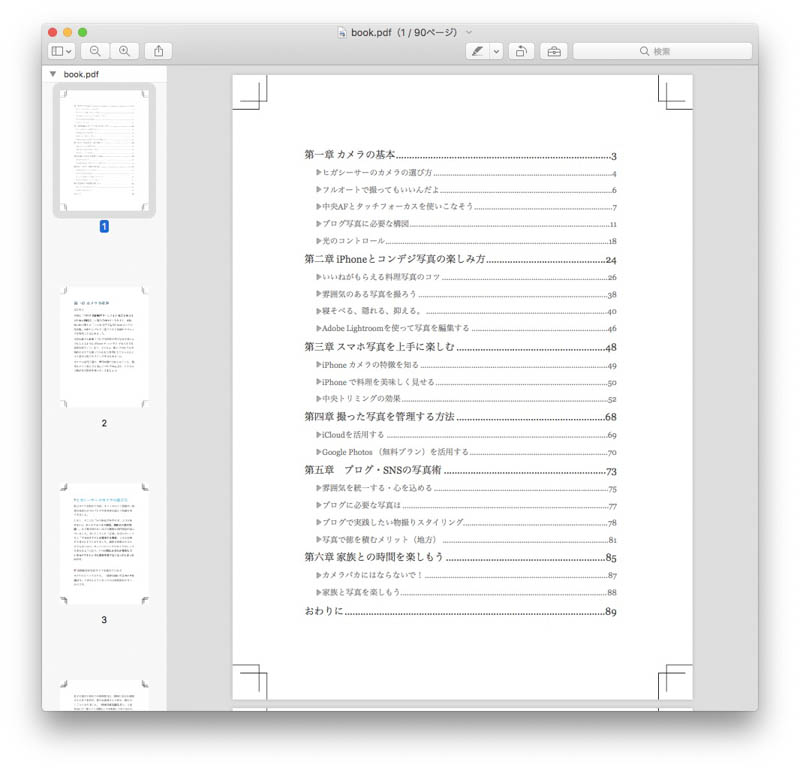
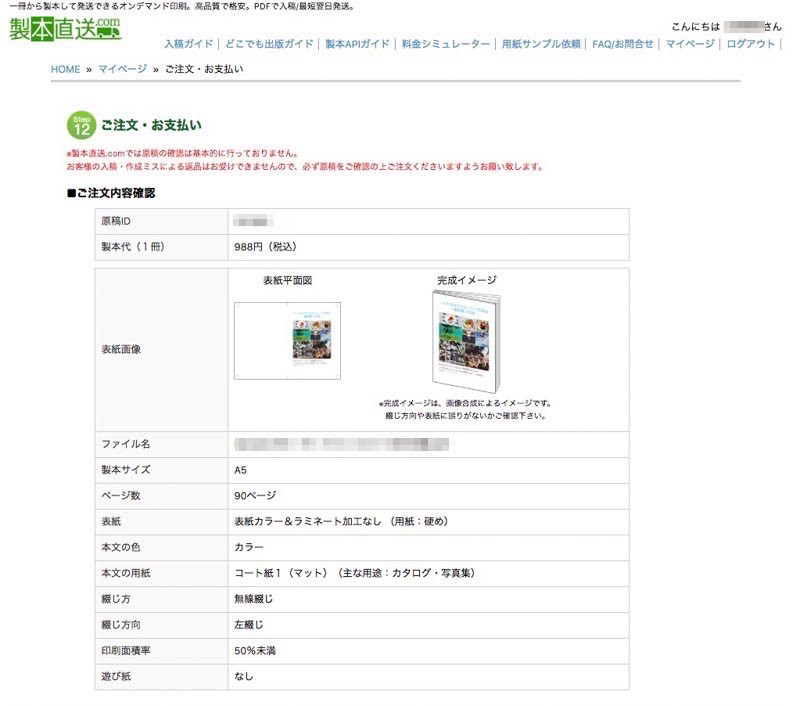
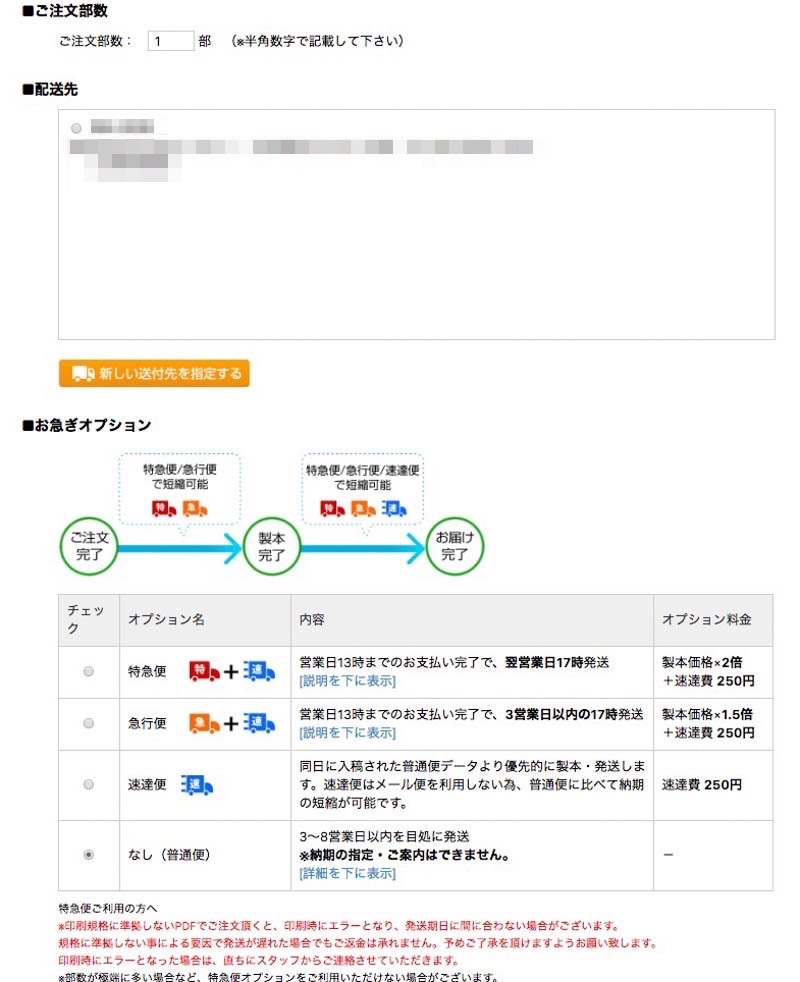
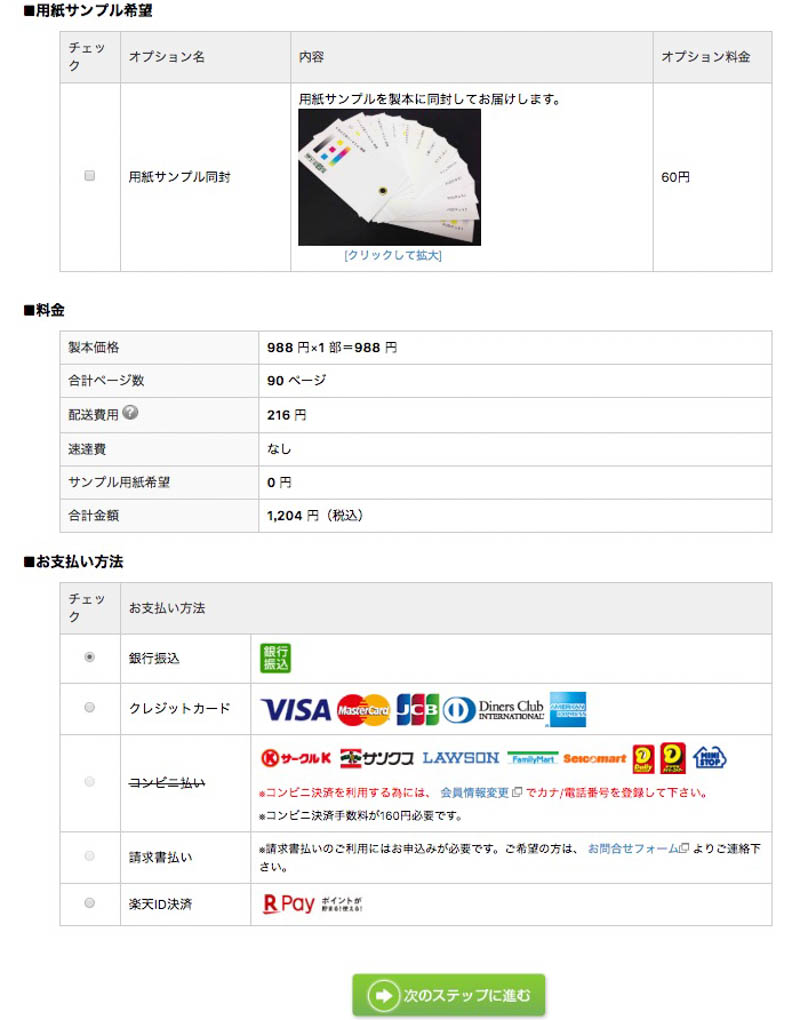
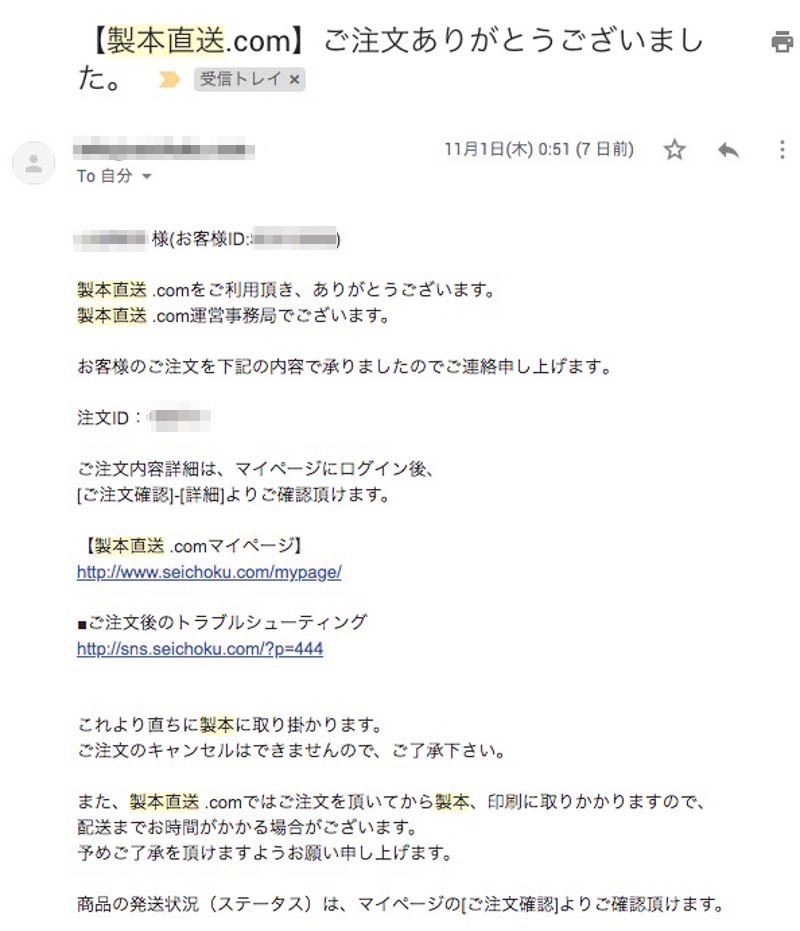
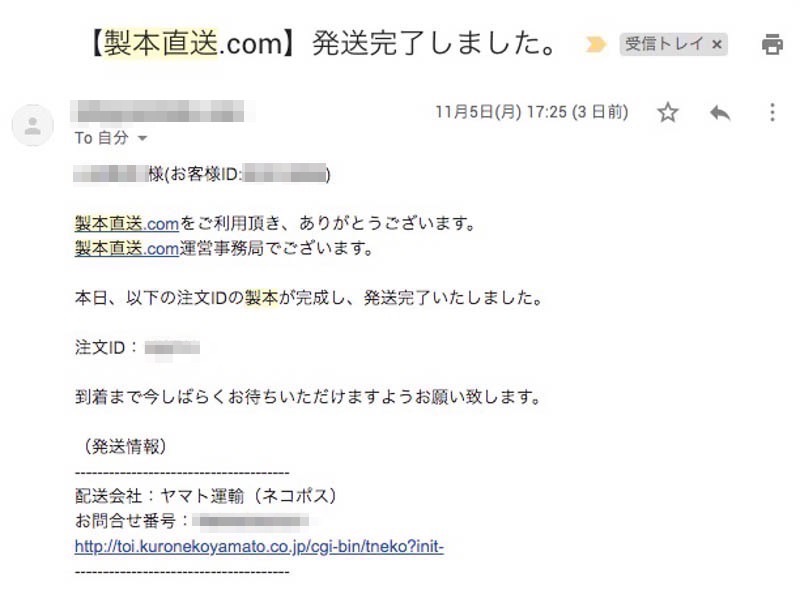
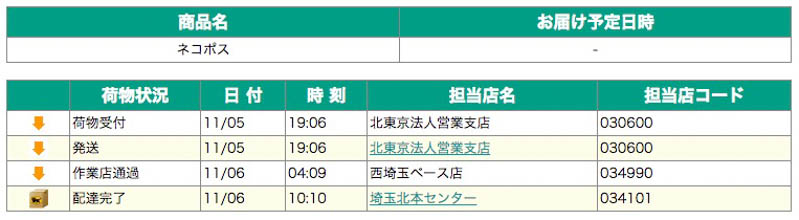

コメント